GRAPHTEC GL260 マルチチャンネルデータロガー

製品情報
仕様
- モデル: GL260
- クイックスタートガイド: GL260-UM-801-7L
- 電源: ACアダプタまたはバッテリーパック(オプションB-573)
- 入力チャンネル: 10 個のアナログ入力チャンネル
- 接続性: USBインターフェースターミナル、無線LAN(オプションB-568使用時)
製品使用説明書
外観の確認
GL260 を使用する前に、ユニットにひび割れ、欠陥、損傷がないことを確認してください。
ユーザーマニュアルとソフトウェアのインストール
- ユーザーズマニュアル(PDF)とソフトウェアは製造元のウェブサイトからダウンロードしてください。 webサイト。
- デバイスの電源がオフの状態で、USB ケーブルを使用して GL260 を PC に接続します。
- GL260の内部メモリにアクセスして、必要なファイルをPCにコピーします。 files.
命名法
トップパネル
- コントロールパネルのキー
- SDメモリーカードスロット
- 無線LAN接続端子(オプションB-568付)
- GND端子
- 外部入出力端子
- アナログ信号入力端子
- ACアダプタージャック
- USBインターフェース端子
下部パネル
- ティルトフット
- バッテリーカバー(オプションB-573バッテリーパック対応)
接続手順
ACアダプタの接続
AC アダプタの DC 出力を GL260 の DC LINE コネクタに接続します。
アースケーブルの接続
アースケーブルを GL260 に接続しながら、マイナスドライバーを使用して GND 端子の上のボタンを押します。ケーブルのもう一方の端をアースに接続します。
アナログ入力端子への接続
volのチャンネル割り当てに従ってくださいtage入力、DC電圧tage入力、電流入力、熱電対入力。電流信号を電圧に変換するにはシャント抵抗器を使用する。tage.
外部入出力端子の接続
ロジック/パルス入力およびアラーム出力の信号割り当てを参照してください。パルス/ロジック入力には、B-513 などの指定ケーブルを使用してください。
よくある質問(FAQ)
- Q: PC で GL260 の内部メモリにアクセスするにはどうすればよいですか?
- A: GL260の電源がオフの状態で、USBケーブルを使用してPCに接続します。内部メモリはPCによって認識されます。 file アクセス。
- Q: GL260 でバッテリーパックを使用できますか?
- A: はい、ポータブル電源として、GL573 の下部パネルにバッテリー パック (オプション B-260) を取り付けることができます。
クイックスタートガイド
初め
この度はGraphtec midi LOGGER GL260をご購入頂き誠にありがとうございます。
クイック スタート ガイドは、基本的な操作を支援するためのものです。
詳しい情報については、ユーザーズマニュアル (PDF) を参照してください。
外観の確認
使用前にユニットの外観を点検し、ひび割れ、欠陥、その他の損傷がないことを確認してください。
アクセサリー
- クイックスタートガイド: 1
- フェライトコア: 1
- ACケーブル/ACアダプタ: 1
File内部メモリに保存されている
- GL260 ユーザーズマニュアル
- GL28-APS(Windows OSソフトウェア)
- GL接続(波形 viewerおよび制御ソフトウェア)*
内部メモリが初期化されると、付属の fileは削除されます。取扱説明書と付属ソフトウェアを内部メモリから削除した場合は、弊社の webサイト。
登録商標
- Microsoft および Windows は、米国 Microsoft Corporation の米国およびその他の国における登録商標またはブランドです。
- NET Framework は、米国 Microsoft Corporation の米国およびその他の国における登録商標または商標です。
ユーザーマニュアルと付属ソフトウェアについて
ユーザーマニュアルと付属ソフトウェアは、機器の内部メモリに保存されます。
内部メモリからコンピュータにコピーしてください。コピーするには、次のセクションを参照してください。内部メモリを初期化すると、バンドルされた fileも削除されます。
含まれているものを削除する file機器の動作には影響しませんが、 fileをコンピュータに事前にインストールしてください。取扱説明書と付属ソフトウェアを内部メモリから削除した場合は、弊社の webサイト。
グラフテック Webサイト: http://www.graphteccorp.com/
バンドルをコピーするには fileUSBドライブモード
- 電源を切った状態でACアダプタケーブルを接続し、USBケーブルでPCとGL260を接続します。
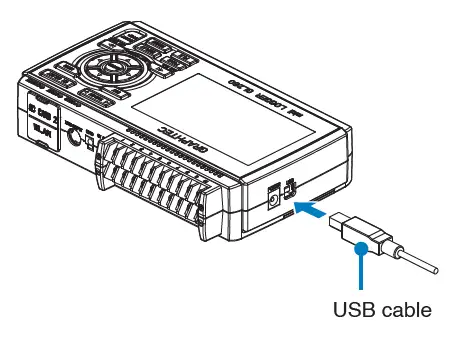
- START/STOPボタンを押しながら、GL260の電源スイッチをオンにします。
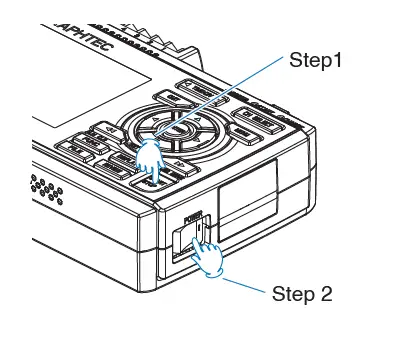
- GL260の内部メモリはPCによって認識され、アクセスすることができます
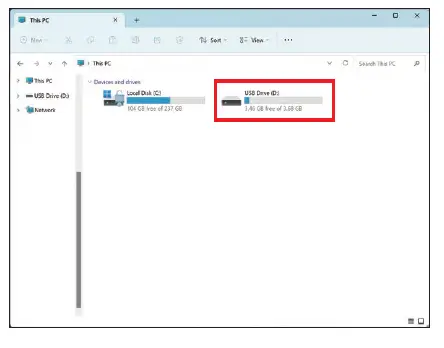
- 以下のフォルダをコピーして fileあなたの
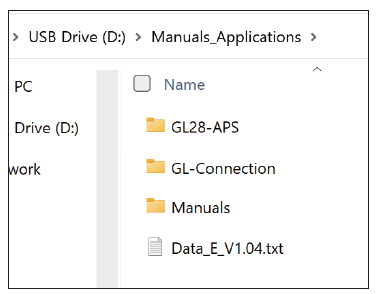
命名法
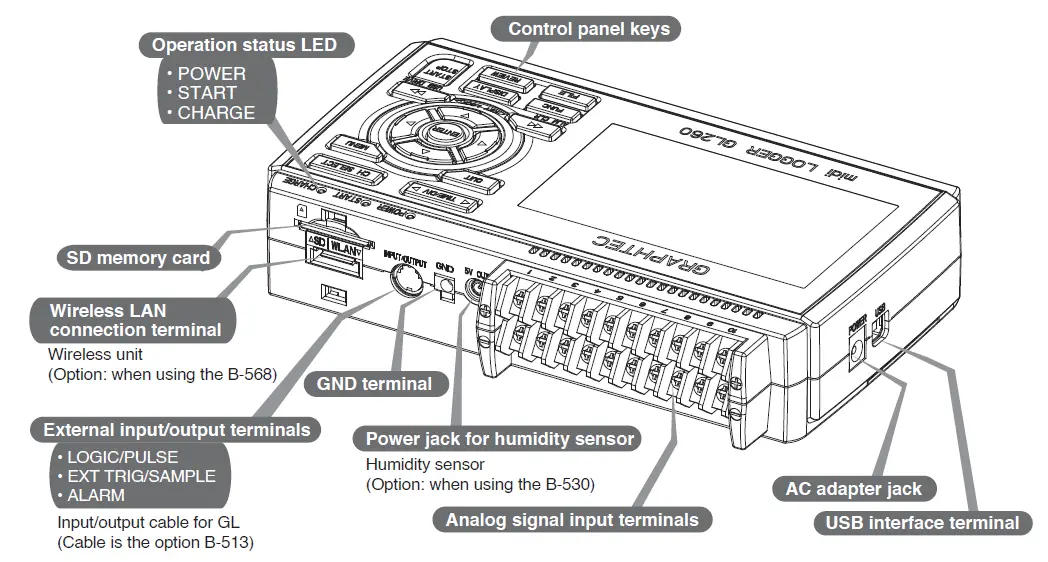

接続手順
- ACアダプタのDC出力をGL260の「DC LINE」と表示されているコネクタに接続します。
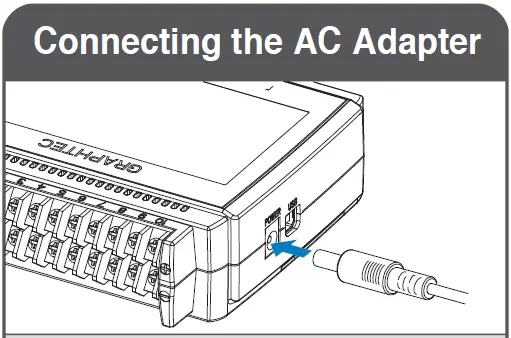
- アースケーブルを GL260 に接続しながら、マイナスドライバーを使用して GND 端子の上にあるボタンを押します。
ケーブルのもう一方の端をアースに接続します。

アナログ入力端子に接続します

注意: 個々のチャネルに番号が付けられている指定のチャネルにワイヤを接続します。
外部入出力端子を接続する
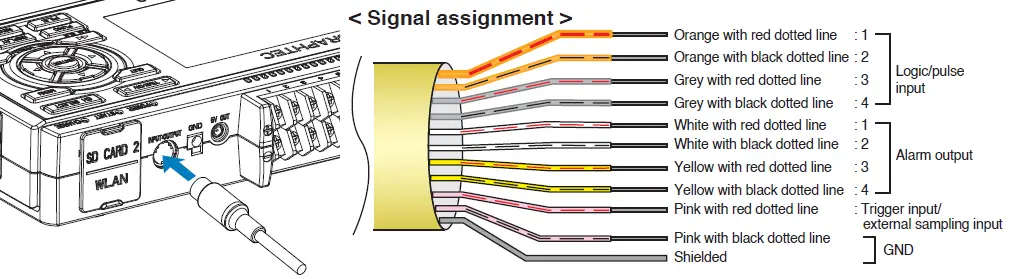
(ロジック/パルス入力、アラーム出力、トリガー入力、外部信号用)ampリングパルス入力) * B-513 パルス/ロジックケーブルが必要です。
内部メモリ
内部メモリは取り外しできません。
SDカードのマウント

<取り外し方法>
SD メモリ カードを軽く押すと、SD メモリ カードが外れます。 次に、カードを引いて取り外します。
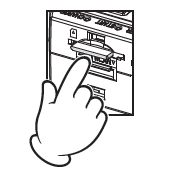
注意: SD メモリ カードを取り外すときは、カードを軽く押し込んで解放してから引き抜いてください。オプションの無線 LAN ユニットが取り付けられている場合は、SD メモリ カードをマウントできません。SD メモリ カードにアクセスしている間は、POWER LED が点滅します。
PCと接続
- USB ケーブルを使用してパソコンと接続する場合は、図のように付属のフェライトコアを USB ケーブルに取り付けます。

- GL260とPCを接続するには、AタイプとBタイプのコネクタを備えたケーブルを使用します。

GL260 midi LOGGER は、付属のフェライト コアを USB ケーブルに取り付けると EMC 指令に準拠します。
GL260 を使用するための安全ガイド
最大入力ボリュームtage
ボリュームtag規定値を超える電圧が機器に入ると、入力部の電気リレーが損傷します。絶対に規定値を超える電圧を入力しないでください。tagいつでも指定された値を超える可能性があります。
<+/-端子間(A)>
最大入力ボリュームtage: 60Vp-p (20mV~1Vの範囲) 110Vp-p (2V~100Vの範囲)
<チャンネル間(B)>
- 最大入力ボリュームtage:60Vp-p
- 耐えるボリュームtage: 350分間で1Vp-p
<チャンネル-GND間(C)>
- 最大入力ボリュームtage:60Vp-p
- 耐えるボリュームtage: 350分間で1Vp-p
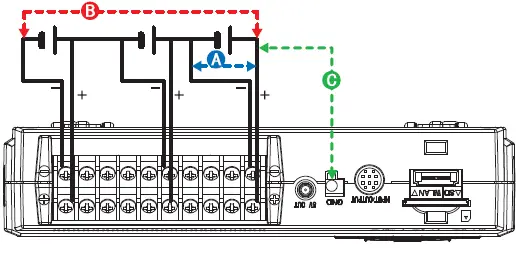
準備し始める
GL260 が最適なパフォーマンスを発揮するには、約 30 分のウォームアップ時間が必要です。
未使用のチャネル
アナログ入力部ではインピーダンスが発生するケースが頻繁に発生します。
開いたままにしておくと、ノイズの影響で測定値が変動する可能性があります。
修正するには、未使用のチャンネルを「オフ」に設定します。 AMP 設定メニューを使用するか、+ 端子と – 端子を短絡してより良い結果を得てください。
ノイズ対策
外来ノイズの影響で測定値が変動する場合は、以下の対策を実施してください。(ノイズの種類によって結果が異なる場合があります。)
- 例 1 : GL260 の GND 入力をグランドに接続します。
- 例 2 : GL260のGND入力を測定対象のGNDに接続します。
- 元3 : GL260をバッテリー(オプション:B-573)で操作します。
- 元4 : の AMP 設定メニューで、フィルターを「オフ」以外の設定にします。
- 元5 : sを設定するampGL260 のデジタル フィルターを有効にする間隔 (下の表を参照)。
| 測定チャンネル数 *1 | 許可Sampリング間隔 | Sampデジタルフィルターを有効にする間隔 |
| 1チャンネル以下 | 10msec以下 ※2 | 50ミリ秒以下 |
| 2チャンネル以下 | 20msec以下 ※2 | 125ミリ秒以下 |
| 5チャンネル以下 | 50msec以下 ※2 | 250ミリ秒以下 |
| 10チャンネル以下 | 100ミリ秒以下 | 500ミリ秒以下 |
- 測定チャンネル数は、入力設定が「オフ」に設定されていないアクティブなチャンネルの数です。
- アクティブスイッチがオンのときは温度を設定できませんampリング間隔は 10 ミリ秒、20 ミリ秒、または 50 ミリ秒に設定されます。
コントロールパネルのキーの説明
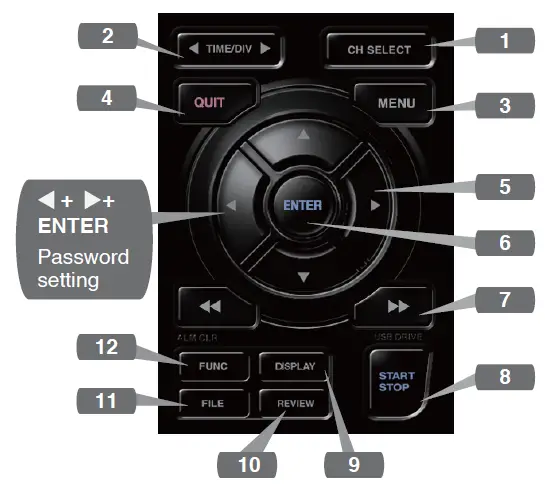
- チャンネル選択
アナログ、ロジックパルス、計算表示チャネルを切り替えます。 - 時間/ DIV
[TIME/DIV]キーを押すと、波形画面の時間軸の表示範囲を変更できます。 - メニュー
[MENU] キーを押して設定メニューを開きます。[MENU] キーを押すと、設定画面のタブが以下の順序で切り替わります。
- 終了 (ローカル)
[QUIT]キーを押すと設定がキャンセルされ、デフォルト状態に戻ります。
GL260 がリモート (キー ロック) 状態にあり、USB または WLAN インターフェイス経由でコンピューターによって実行されている場合は、キーを押して通常の動作状態 (ローカル) に戻ります。  キー (方向キー)
キー (方向キー)
方向キーは、メニュー設定項目を選択したり、データ再生操作中にカーソルを移動したりするために使用されます。- 入力
[ENTER]キーを押して設定を送信し、設定を確認します。  キー(KEY LOCK)
キー(KEY LOCK)
早送りと巻き戻しキーは、再生中にカーソルを高速で移動したり、再生中に操作モードを変更したりするために使用されます。 file ボックスに表示されます。両方のキーを同時に 2 秒以上押し続けると、キー ボタンがロックされます。(ウィンドウの右上にあるオレンジ色のキーは、ロック状態を示します)。
キーロック状態を解除するには、両方のキーをもう一度 2 秒以上押します。
※これらのキーを同時に押すと、 キーはキーロック操作のパスワード保護を有効にします。
キーはキーロック操作のパスワード保護を有効にします。- スタート/ストップ(USBドライブモード)
GL260 がフリーランニング モードのときに [START/STOP] キーを押すと、録画の開始と停止が開始されます。
GL260 の電源をオンにした状態でキーを押すと、USB 接続モードから USB DRIVE モードに切り替わります。
USB のドライブ モードの詳細については、ユーザー マニュアルを参照してください。 - 画面
[DISPLAY]キーを押します。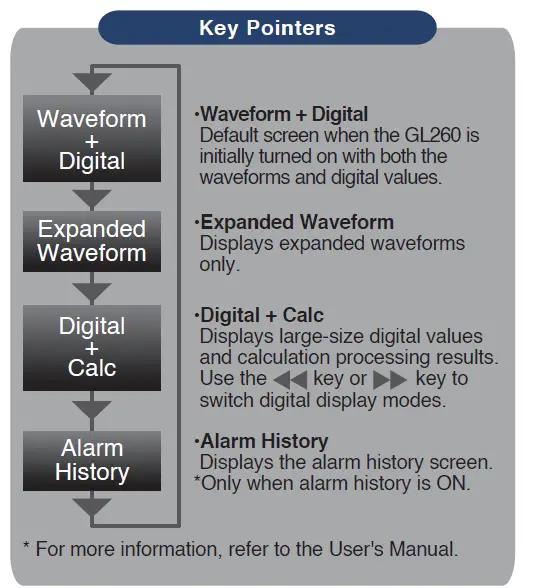
- REVIEW
[RE]を押しますVIEW] キーを押すと記録されたデータを再生します。
GL260がフリーランニングモードの場合、データ fileすでに記録されているものが表示されます。
GL260 がまだデータを記録中の場合は、データが 2 画面形式で再生されます。
[REVIEW] ボタンをクリックすると、記録されたデータとリアルタイム データが切り替わります。
データが記録されていない場合は、データの再生操作は実行されません。 - FILE
内部メモリやSDメモリカードを操作したり、 file 操作、画面コピー、現在の設定の保存/読み込み。 - FUNC
機能操作により、頻繁に使用する機能をいつでも実行できます。

- ステータスメッセージ表示領域 : 動作状態を表示します。
- 時間/DIV表示エリア : 現在の時間スケールを表示します。
- Sampリング間隔表示 : 現在のsを表示しますampリング間隔
- デバイスアクセス表示 : 内部メモリにアクセスしているときに赤色で表示されます。
(内部メモリ) - デバイスアクセス表示(SDメモリーカード/無線LAN表示) :SDメモリーカードにアクセスしているときは赤色で表示されます。SDメモリーカードが挿入されているときは緑色で表示されます。
(ステーションモードでは、接続している親機の電波強度が表示されます。また、アクセスポイントモードでは、接続されている子機の数が表示されます。無線ユニットが動作しているときはオレンジ色に変わります。) - リモートlamp : リモートステータスを表示します。(オレンジ = リモートステータス、白 = ローカルステータス)
- キーロックlamp : キーロックの状態を表示します。(オレンジ = キーがロックされている、白 = ロックされていない)
- 時計表示 : 現在の日付と時刻を表示します。
- AC/バッテリーステータスインジケーター:AC電源とバッテリーの動作状態を示す次のアイコンが表示されます。
注記: バッテリー残量は目安ですので目安としてご利用ください。バッテリー駆動時間を保証するものではありません。
- CH選択 : アナログ、ロジック、パルス、計算を表示します。
- デジタル表示エリア : 各チャンネルの入力値を表示します。 キーと キーを使用してアクティブチャンネルを選択できます (拡大表示)。 選択されたアクティブチャンネルは波形表示の最上部に表示されます。
- クイック設定 : 簡単に設定できる項目を表示します。
 キーを使用してクイック設定項目をアクティブにすることができ、
キーを使用してクイック設定項目をアクティブにすることができ、 キーを押して値を変更します。
キーを押して値を変更します。 - アラーム表示エリア : アラーム出力の状態を表示します。(赤=アラーム発生、白=アラーム未発生)
- ペンディスプレイ: 各チャネルの信号位置、トリガー位置、アラーム範囲を表示します。
- File 名前表示エリア: 記録された内容を表示する file 記録中はファイル名が表示されます。再生中は表示位置とカーソル情報が表示されます。

- スケール下限 : 現在アクティブなチャンネルのスケールの下限を表示します。
- 波形表示エリア : 入力信号の波形がここに表示されます。
- スケール上限 : 現在アクティブなチャンネルのスケールの上限を表示します。
- 録音バー : データ記録時の記録媒体の残容量を表示します。
データ再生時は、表示位置やカーソル情報が表示されます。

付属ソフトウェア
GL260 には、Windows OS 固有のソフトウェア アプリケーションが XNUMX つ付属しています。
適宜ご利用ください。
- 簡易制御の場合は「GL28-APS」をご使用ください。
- 複数のモデルを制御する場合は、GL-Connection を使用します。
付属のソフトウェアとUSBドライバの最新バージョンは、弊社からダウンロードすることもできます。 webサイト。
グラフテック Webサイト: http://www.graphteccorp.com/
USBドライバーをインストールする
GL260をUSB経由でパソコンに接続するには、パソコンにUSBドライバをインストールする必要があります。「USBドライバ」と「USBドライバインストールマニュアル」はGL260の内蔵メモリに保存されていますので、マニュアルに従ってインストールしてください。(マニュアルの場所:「USBドライバ」フォルダ内の「Installation_manual」フォルダ)
GL28-APS
GL260、GL840、GL240はUSBまたはLANで接続し、設定、録音、データ再生などの制御・操作が可能です。最大10台まで接続可能です。
| アイテム | 必要な環境 |
| OS | Windows 11 (64ビット)
Windows 10 (32ビット/64ビット) ※OSメーカーによるサポートが終了したOSについてはサポート対象外となります。 |
| CPU | Intel Core2 Duo以上を推奨 |
| メモリ | 4GB以上推奨 |
| ハードディスク | 32GB以上の空き容量を推奨 |
| 画面 | 解像度1024×768以上、65535色以上(16ビット以上) |
GL接続
GL260、GL840、GL240などの各種モデルをUSBまたはLAN接続で制御・操作し、設定、録画、データ再生などを行うことができます。
最大20台のデバイスを接続できます。
| アイテム | 必要な環境 |
| OS | Windows 11 (64ビット)
Windows 10 (32ビット/64ビット) ※OSメーカーによるサポートが終了したOSについてはサポート対象外となります。 |
| CPU | Intel Core2 Duo以上を推奨 |
| メモリ | 4GB以上推奨 |
| ハードディスク | 32GB以上の空き容量を推奨 |
| 画面 | 解像度800×600以上、65535色以上(16ビット以上) |
インストール手順
- 最新のインストーラーを弊社からダウンロードしてください webサイト。
- 圧縮されたものを解凍します file フォルダ内の「setup.exe」をダブルクリックしてインストーラーを起動します。
- ここからは、インストール プログラムの指示に従って続行します。
仕様は予告なく変更されることがあります。
GL260 クイック スタート ガイド (GL260-UM-801-7L)
24年2024月1日 第01版-XNUMX
ドキュメント / リソース
 |
GRAPHTEC GL260 マルチチャンネルデータロガー [pdf] ユーザーガイド GL260、GL260 マルチチャンネル データロガー、GL260、マルチチャンネル データロガー、チャンネル データロガー、データロガー、ロガー |



